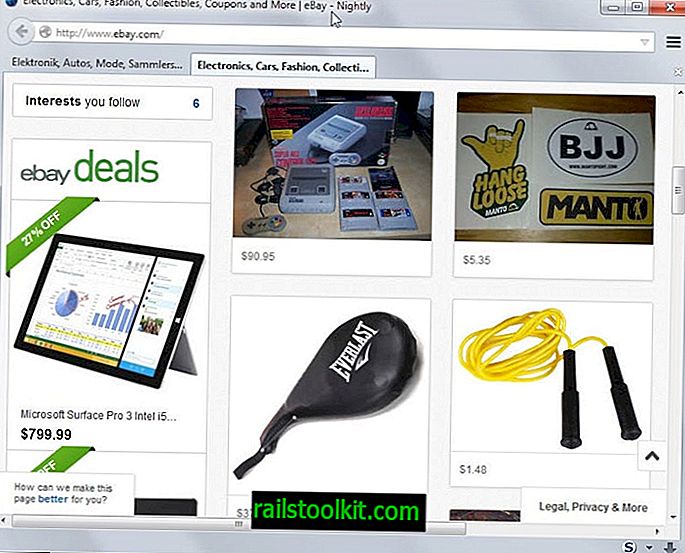Știați că nu există nicio setare în interfața grafică de utilizare a browserului Google Chrome pentru a modifica locația și dimensiunea cache-ului? Am căutat în sus și în jos și nu am putut găsi o opțiune pentru a face asta. Unii utilizatori pot spune că acest lucru nu mai este esențial, cu hard disk-uri în creștere și altele. Alții ar putea avea o altă opinie despre aceasta, pe de altă parte, considerând că Chrome se instalează întotdeauna pe partiția principală a sistemului din Windows.
Memoria cache este plasată în mod convenabil și în directorul de instalare. Găsiți locația implicită a cache-ului Chrome sub C: \ Users \ nume utilizator \ AppData \ Local \ Google \ Chrome \ Date utilizator \ Default \ Cache dacă executați Windows 7.
Există mai multe motive pentru care cineva ar dori să schimbe locația și dimensiunea cache Chrome. Unitățile de stare solidă și partițiile de sistem cu spațiu de stocare redus vin în minte. Și unii utilizatori ar putea dori să mute locația cache-ului în memoria RAM, pentru a accelera lucrurile, pentru a elimina automat memoria cache la ieșire sau pentru a evita multe cicluri de scriere pe partiția de sistem.
Modificarea dimensiunii și a locației cache a Chrome
Singura opțiune oficială pentru relocarea cache-ului și modificarea dimensiunii acesteia sunt două comutatoare de linie de comandă care trebuie adăugate la comanda rapidă Chrome. Aceasta nu este cea mai elegantă soluție, având în vedere că aceste comenzi rapide nu sunt executate dacă Chrome este browserul implicit și o adresă web este lansată dintr-un software terț.
- --disc-cache-dir
- --disc-cache-size
Parametrul dir cache de disc definește o nouă locație a cache-ului Chrome, în timp ce dimensiunea cache a discului modifică limita de cache. Iată un exemplu:
--disk-cache-dir = "d: \ cache" --disk-cache-size = 104857600
Aceasta modifică locația cache-ului Google Chrome în d: \ cache, iar limita cache-ului la 100 Megabytes.
Cum să schimbați comanda rapidă Chrome pentru a aplica acele noi indicații de memorie cache?
În Windows, localizați comanda rapidă Chrome (pe desktop, meniul de pornire sau bara de activități), faceți clic dreapta pe ea și selectați proprietăți. Fila de comenzi rapide ar trebui să se deschidă într-o fereastră nouă. Localizați câmpul țintă în filă și adăugați instrucțiunile din cache la sfârșitul câmpului, de ex
C: \ Users \ username \ AppData \ Local \ Google \ Chrome \ Application \ chrome.exe --disk-cache-dir = "d: \ cache" --disk-cache-size = 104857600
Unii utilizatori pot dori să limiteze memoria cache și mai departe, la un minim absolut. Acești utilizatori pot seta parametrul de dimensiune cache a discului la 1, care funcționează cel mai bine pentru toate cazurile.
Acum este necesar un alt pas pentru a vă asigura că Chrome folosește locația și dimensiunea cache potrivite atunci când faceți clic pe un link (acest lucru este necesar doar dacă Chrome este browserul implicit al sistemului). Utilizatorii Windows trebuie să deschidă Registrul Windows și să efectueze unele operațiuni de hacking pentru Registru. Deschideți Registrul cu Windows-R, tastând regedit și tasta Enter.
Acum localizați cheia Registrului
HKEY_CLASSES_ROOT \ ChromeHTML \ shell \ open \ command
Ar trebui să găsiți o cale către executabilul Chrome acolo. Tot ce trebuie să facem este să adăugăm locația și dimensiunea cache-ului la calea, astfel încât Chrome să utilizeze informațiile corecte din cache atunci când linkurile sunt făcute clic și Chrome nu este deschis la momentul respectiv.
Pur și simplu adăugați --disk-cache-dir = "d: \ cache" --disk-cache-size = 104857600 după chrome.exe ", astfel încât să pară astfel:
"C: \ Users \ Martin \ AppData \ Local \ Google \ Chrome \ Application \ chrome.exe" --disk-cache-dir = "d: \ cache" --disk-cache-size = 104857600 - "% 1 "

Există o alternativă la adăugarea parametrului liniei de comandă a locației la Chrome. Legăturile simbolice pot fi utilizate pentru a muta locația cache-ului de pe calea sa inițială în alta.
Politici
În loc să utilizeze parametrii pentru a seta locația și dimensiunea cache a browserului web Chrome, administratorii de sistem pot utiliza, de asemenea, politici pentru a face acest lucru. Așa se face în Windows:
- Deschideți Registrul Windows apăsând pe Windows-R, tastând regedit și apăsând tasta Enter.
- Căutați la HKEY_LOCAL_MACHINE \ SOFTWARE \ Politici \ Chromium
- Adăugați Dword DiskCacheSize cu un clic dreapta pe Chromium și selectarea de noi> Dword (valoare pe 32 de biți) din meniul contextual.
- Dă-i o valoare în octeți.
- Directorul cache poate fi setat atunci când creați valoarea String DiskCacheDir și schimbați valoarea acesteia în noua locație de pe unitatea dvs.
Puteți afla Cum să mutați aplicații mari sau jocuri pe o altă unitate, dacă doriți să creați joncțiunea manual. Vă recomandăm să folosiți un program precum Steam Mover pentru a face acest lucru, deoarece se oferă pentru a efectua modificarea fără a fi necesar să folosiți linia de comandă.
Dezvoltatorii Chrome ar trebui să ia în considerare adăugarea de opțiuni la interfața grafică de utilizator pentru a schimba locația și dimensiunea cache-ului.